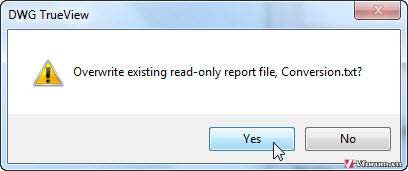Hướng dẫn convert bản vẽ AutoCAD Version cao hơn 2016 2010 2007 2004 về thấp hơn bằng DWG Trueview 2016, cách chuyển File AutoCAD version cao về Cad 2007
Xem thêm
Nên cài đặt và sử dụng phiên bản AutoCAD nào? AutoCAD 14 2004 2005 2007 2010 2012 2013 2014 2016 2017
Thông thường, phần mềm AutoCAD Version nào sẽ tạo ra file .DWG đời đó, AutoCAD 2007 sẽ tạo ra file .dwg đời 2007, AutoCAD 2010 tạo ra file .dwg đời 2010, AutoCAD 2016 tạo ra file .dwg đời 2016, ... Mọi người thường hay sử dụng AutoCAD 2007 nhưng chẳng may lại nhận được 1 file .dwg của người khác được tạo ra bằng CAD đời cao hơn. Khi đó chắc chắn bạn sẽ không thể mở xem và chỉnh sửa được file này.
Đây là nguyên tắc tương thích ngược: Phần mềm ver cao sẽ mở được file tài liệu được tạo ra từ phần mềm ver thấp, ngược lại thì phần mềm ver cũ không thể mở được file của ver cao. Muốn mở và xem được thì bạn cần convert những file này về bản thấp hơn hoặc bằng phần mềm bạn đang cài đặt trên máy tính
Cách 1: Dùng AutoCAD ver cao Save As về .dwg đời thấp hơn
Đọc hướng dẫn tại đây
[h=1]Cách chuyển đổi, convert, Save As file .DWG version cao về ver thấp bằng AutoCAD[/h]
Cách 2: Dùng phần mềm DWG Trueview 2016
Download và cài đặt phần mềm miễn phí tại đây
Download phần mềm True View 2016 32 64 bit- Mở xem và chuyển đổi mọi phiên bản DWG, DXF không cần AutoCAD
Sau khi cài đặt xong thì mở TrueView lên, chọn Open để mở file cần convert
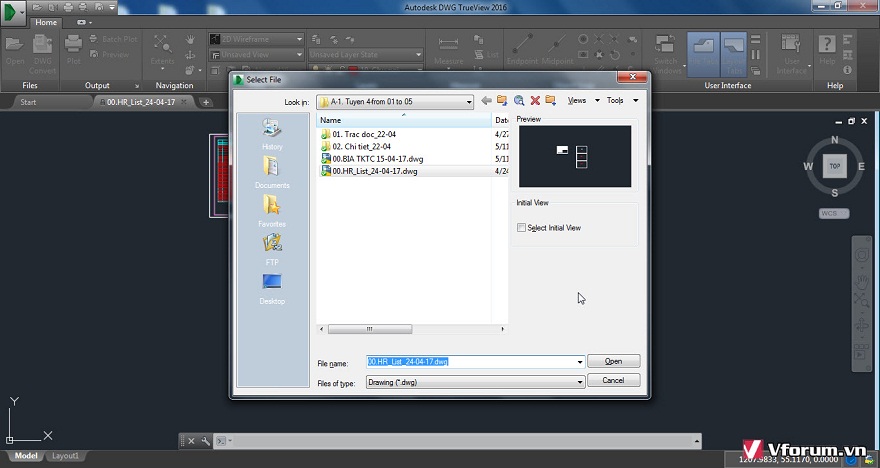
Chọn công cụ DWG convert trên thanh Ribbon có hình 2 trang giấy và 1 mũi tên màu đỏ
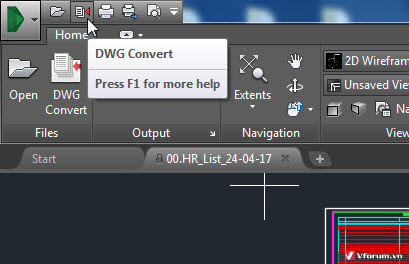
Nhấn vào icon Add file để thêm file vào danh sách
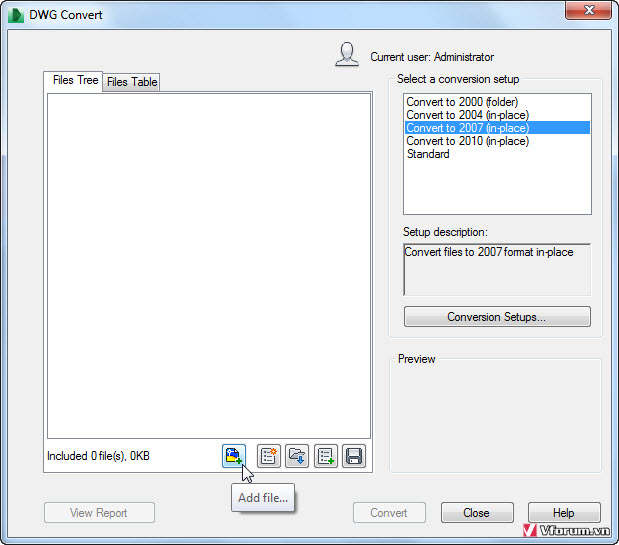
Tìm đến đường dẫn đặt file, chọn file và nhấn Open
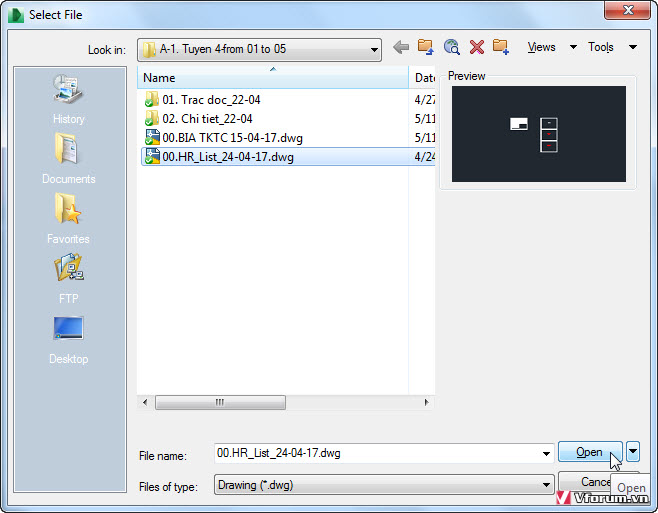
Thêm các file ở đường dẫn khác theo cách tương tự, tick hoặc bỏ tick đầu tên các file trong list đã tạo. Lựa chọn kịch bản Convert to 2007 (in-place) trong khung bên phải
Nhấn Convert để phần mềm bắt đầu chuyển đổi
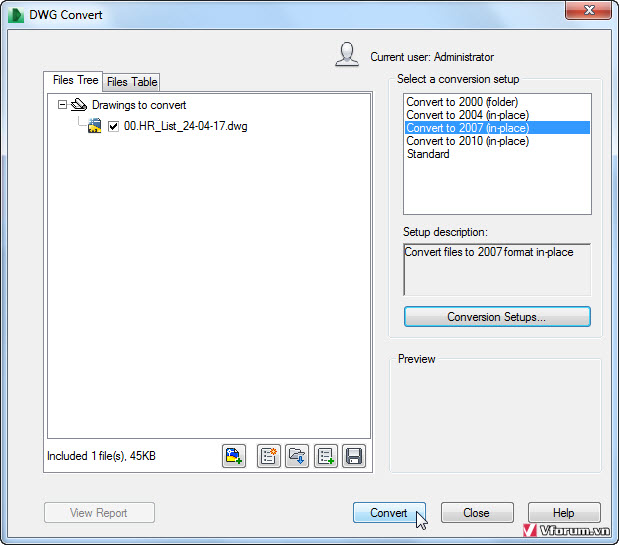
Trước khi nhấn Convert, để thay đổi tuỳ chọn Convert sâu hơn, các bạn nhấn vào nút Conversion setup... sẽ hiện lên bảng sau
Tại đây bạn sẽ có 1 vài tuỳ chọn sau:
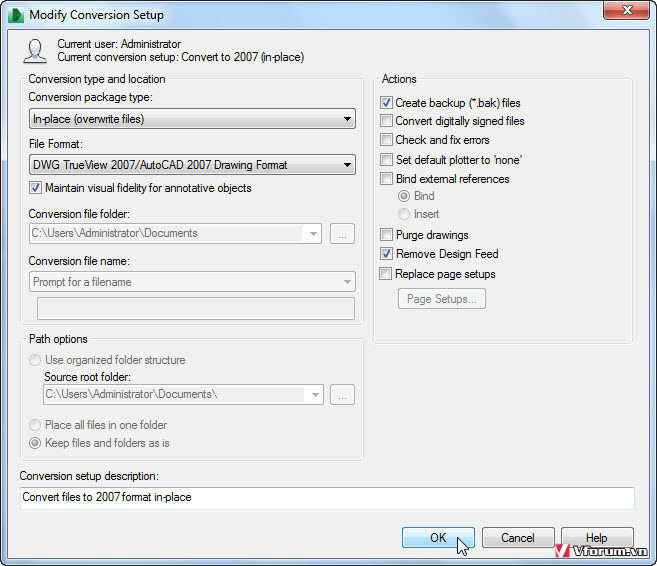
Thông báo ghi đè lên file Báo cáo báo cáo trước đó, nhấn Yes để đồng ý.
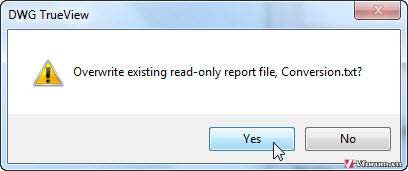
Xem thêm
Nên cài đặt và sử dụng phiên bản AutoCAD nào? AutoCAD 14 2004 2005 2007 2010 2012 2013 2014 2016 2017
Thông thường, phần mềm AutoCAD Version nào sẽ tạo ra file .DWG đời đó, AutoCAD 2007 sẽ tạo ra file .dwg đời 2007, AutoCAD 2010 tạo ra file .dwg đời 2010, AutoCAD 2016 tạo ra file .dwg đời 2016, ... Mọi người thường hay sử dụng AutoCAD 2007 nhưng chẳng may lại nhận được 1 file .dwg của người khác được tạo ra bằng CAD đời cao hơn. Khi đó chắc chắn bạn sẽ không thể mở xem và chỉnh sửa được file này.
Đây là nguyên tắc tương thích ngược: Phần mềm ver cao sẽ mở được file tài liệu được tạo ra từ phần mềm ver thấp, ngược lại thì phần mềm ver cũ không thể mở được file của ver cao. Muốn mở và xem được thì bạn cần convert những file này về bản thấp hơn hoặc bằng phần mềm bạn đang cài đặt trên máy tính
Cách 1: Dùng AutoCAD ver cao Save As về .dwg đời thấp hơn
Đọc hướng dẫn tại đây
[h=1]Cách chuyển đổi, convert, Save As file .DWG version cao về ver thấp bằng AutoCAD[/h]
Cách 2: Dùng phần mềm DWG Trueview 2016
Download và cài đặt phần mềm miễn phí tại đây
Download phần mềm True View 2016 32 64 bit- Mở xem và chuyển đổi mọi phiên bản DWG, DXF không cần AutoCAD
Sau khi cài đặt xong thì mở TrueView lên, chọn Open để mở file cần convert
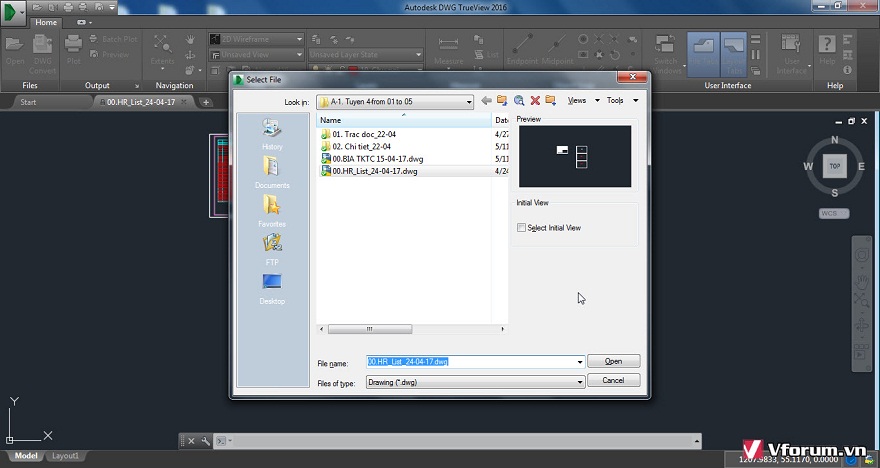
Chọn công cụ DWG convert trên thanh Ribbon có hình 2 trang giấy và 1 mũi tên màu đỏ
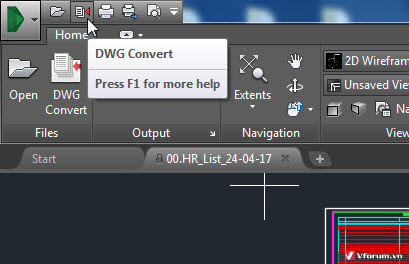
Nhấn vào icon Add file để thêm file vào danh sách
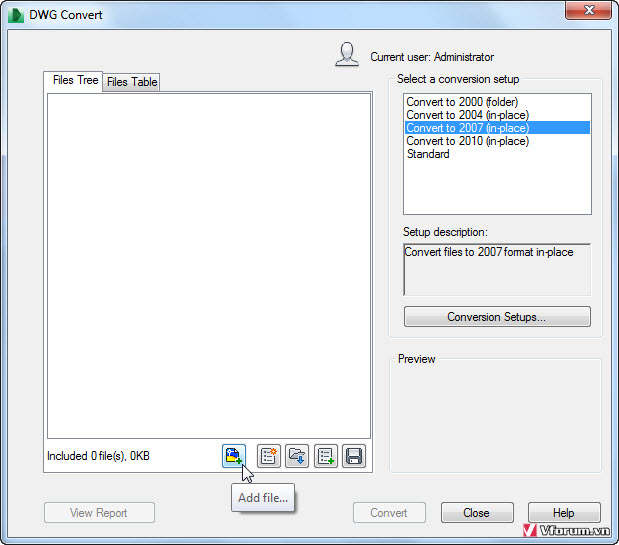
Tìm đến đường dẫn đặt file, chọn file và nhấn Open
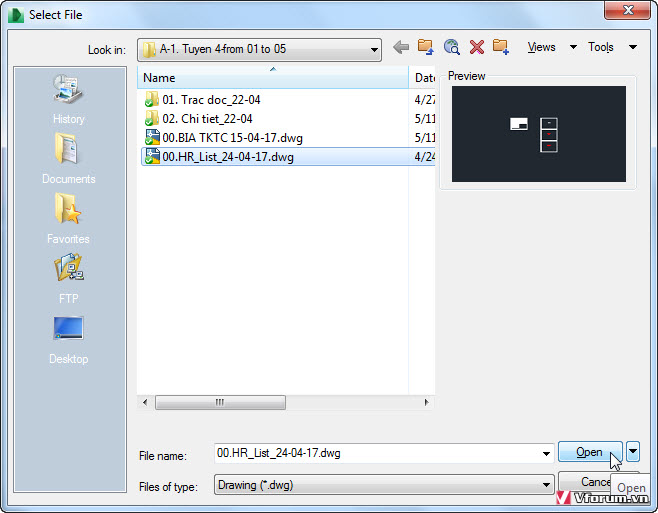
Thêm các file ở đường dẫn khác theo cách tương tự, tick hoặc bỏ tick đầu tên các file trong list đã tạo. Lựa chọn kịch bản Convert to 2007 (in-place) trong khung bên phải
Nhấn Convert để phần mềm bắt đầu chuyển đổi
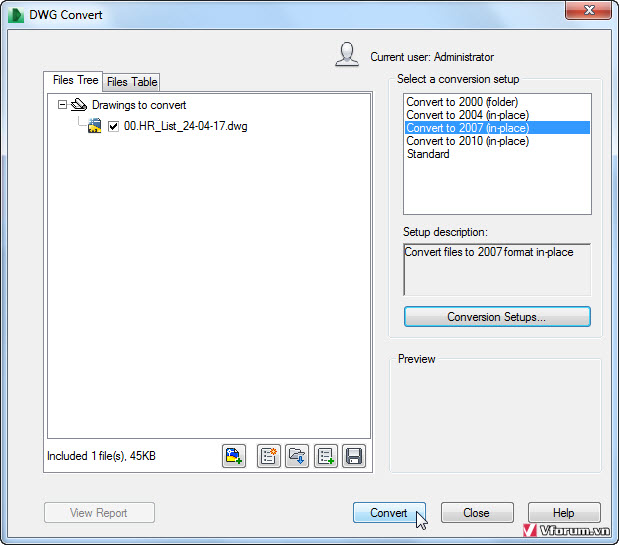
Trước khi nhấn Convert, để thay đổi tuỳ chọn Convert sâu hơn, các bạn nhấn vào nút Conversion setup... sẽ hiện lên bảng sau
Tại đây bạn sẽ có 1 vài tuỳ chọn sau:
- in-place (overwrite files): ghi đè lên file gốc
- File format: chọn định dạng CAD cần convert, có thể là 2010 2007 2004
- Blind extenal references với 2 tuỳ chọn là Blind hoặc Insert: Nhúng file Xref vào file bản vẽ của bạn
- và còn nhiều tuỳ chọn nâng cao khác
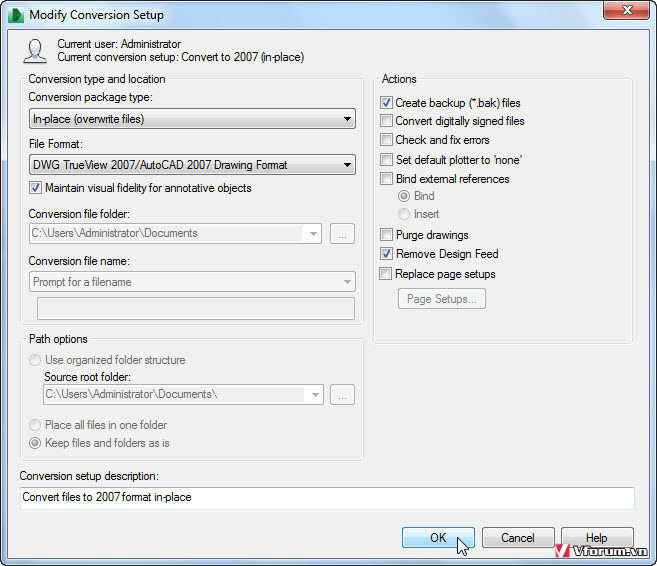
Thông báo ghi đè lên file Báo cáo báo cáo trước đó, nhấn Yes để đồng ý.